[Çözüldü] FaceTime Kamera MacBook'ta Çalışmıyor
“FaceTime kameram neden Mac'te çalışmıyor? Herkes Thunderbolt Ekranımda FaceTime kamerayı nasıl etkinleştireceğimi biliyor. Her denediğimde "Kamera Kullanılamıyor - FaceTime'ı açmak için kamerayı aç" yazıyor mu? Hiçbir yerde "kamerayı açma" seçeneğini görmüyorum? Herhangi bir yardım?"

MacBook'taki dahili kamerayla, kullanıcıların FaceTime üzerinden aileleri ve arkadaşları ile kolayca iletişim kurmasına izin verilir. Ancak son zamanlarda bazı insanlar bundan şikayet etti FaceTime MacBook'ta kamera yok. Diğerleri de “bağlı kamera yok” gördü.bilgisayarlarından hata mesajı. Mac'inizin yeniden başlatılması ilk çözüm olacak ve birçok kişi için gerçekten işe yaradı, ancak durumunuz üzerinde çalışamadıysa, aşağıdaki ipuçlarını izleyin.
1. Kamerayla Her Şeyi Kontrol Edin
Çoğu durumda, MacBook'ta açılmayan FaceTime kamera, kamera ile ilgili sorunlara neden olabilir, sorun giderme öncesinde aşağıdakileri kontrol edin:
- Sorunun uygulamaya özel olup olmadığını görmek için iChat, PhotoBooth gibi başka bir uygulamayı deneyin
- Kullanıcıya özel bir sorun olup olmadığını görmek için yerleşik kamerayı başka bir kullanıcı hesabında test edin
- Sistem Profilcisi'ni kontrol edin (Uygulamalar klasöründe, Uygulamalar klasöründe). USB başlığının altında, iSight kameranın algılanıp algılanmadığını kontrol edin.
- FireWire kablosunu bilgisayarınızdan ve kameradan çıkarın, bir süre sonra kabloyu tekrar kameraya ve bilgisayara takın
2. Çıkmaya Zorlamak için Bir Komut Satırı Kullanın
FaceTime kamera hala siyahsa ve temel kontrol işleminden sonra açılmıyorsa, komut satırından uygulamadan çıkmaya zorlayabilirsiniz.
- MacBook'unuzda kamerayı kullanan tüm çalışan uygulamalardan çıkın (FaceTime, Skype)
- Launchpad -> Terminal'e (Uygulamalar / Yardımcı Programlar dizininde de bulabilirsiniz) gidin ve aşağıdaki komutu girin:
- Hala terminalde, aşağıdaki komutu da verin:
- Şimdi FaceTime'ı tekrar açın ve kamera şimdi çalışmalı
sudo killall VDCAssistant

sudo killall AppleCameraAssistant
3. Ekrana Bağlı Değilse FaceTime Kamerayı Düzeltme
Bazen MacBook'ta çalışmayan FaceTime HD kamera, dahili kameraya takılı olduğundan ve ekran kamerasını otomatik olarak seçemediğinden; kamerayı manuel olarak etkinleştirebilirsiniz.
- Mac'inizde FaceTime uygulamasını açın
- Menü -> Video'ya gidin, "Facetime HD Kamera (Ekran)" seçeneğini seçin

4. Activity Monitor Uygulamasını Kullanın
Yukarıdaki yöntemleri denedikten sonra, MacBook kamera FaceTime üzerinde hala çalışmıyorsa, işlemi Activity Monitor App ile tamamen bırakmanız gerekebilir.
- Kamera kullanması gereken uygulamaları kapatın
- / Monitor / Utilities klasöründen Activity Monitor uygulamasını açın
- Listeyi alfabetik sıraya koymak için "İşlem Adı" yazacak olan sol üst sütuna tıklayın.
- Listede VDC Asistanı bulun ve tıklayın. Tıkla "Xİşlemi kapatmak için sol üstteki ”simgesi
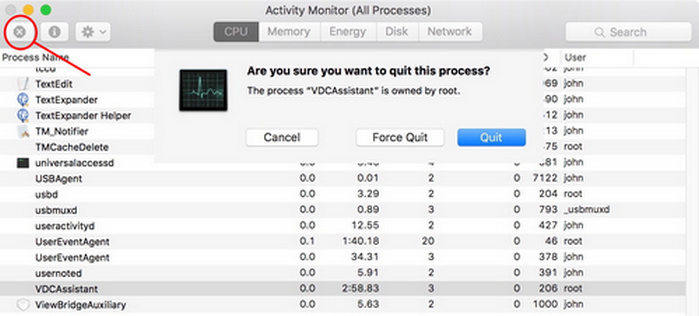
Artık FaceTime kameranın Mac üzerinde net bir şekilde çalışmamasını nasıl düzelteceğinizi bilmeniz gerekiyor. FaceTime veya MacBook'taki diğer uygulamalar hakkında hala daha fazla sorunuz varsa, bizimle iletişime geçmekten çekinmeyin.

![[Çözüldü] Batarya MacBook pro'da şarj olmuyor](/images/os-x/solved-battery-is-not-charging-on-macbook-pro.png)


![[Sorun Çözüldü] FaceTime Çalışmıyor ve Bağlanmada Sıkışmış](/images/iphone-fix/issue-solved-facetime-not-working-stuck-on-connecting.jpg)

![[Çözüldü] iPhone 7 - Kamera Uzak Nesnelere Odaklanamıyor / Bulanıklığa Odaklanamıyor](/images/iphone7-tips/solved-iphone-7-camera-cannot-focusblurry-on-far-objects.jpg)

![[Çözüldü] FaceTime Kamera iPhone'da Çalışmıyor Nasıl Onarılır](/images/fix-iphone/solved-how-to-fix-facetime-camera-not-working-on-iphone.jpg)